这就需要借助PS里的一些艺术滤镜来完成,可以动手试试,下面的对比效果。

ps如何将照片转成油画的方法
1、点击文件,选择打开。选择你要转成油画的照片,按Ctrl+j键复制图层对照片进行简单的处理,比如扣除掉不相关的人,对亮度什么调整到最佳。
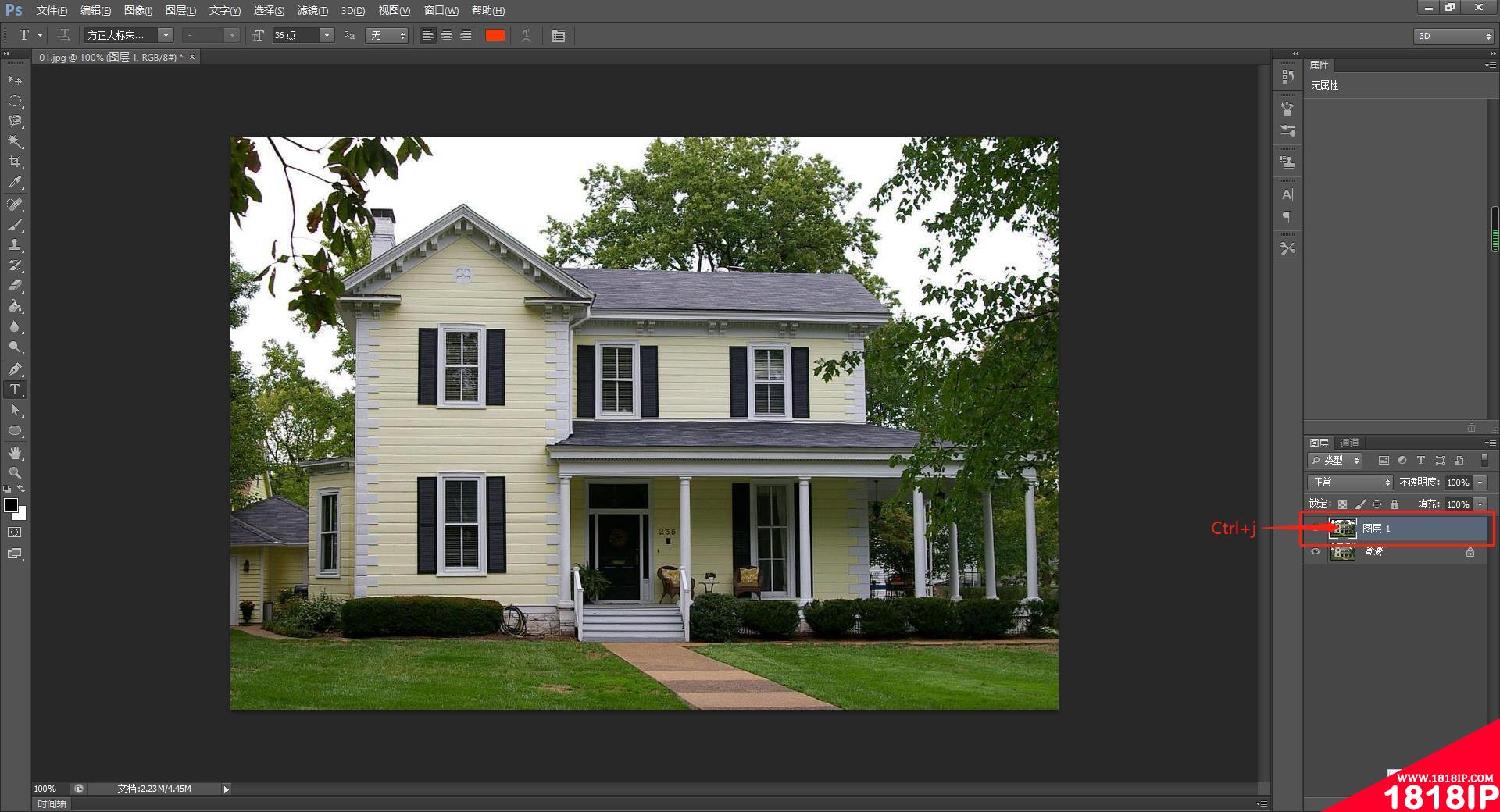
2、选择滤镜的菜单项,下拉菜单中点击滤镜库,在【艺术效果】中找到【干画笔】。
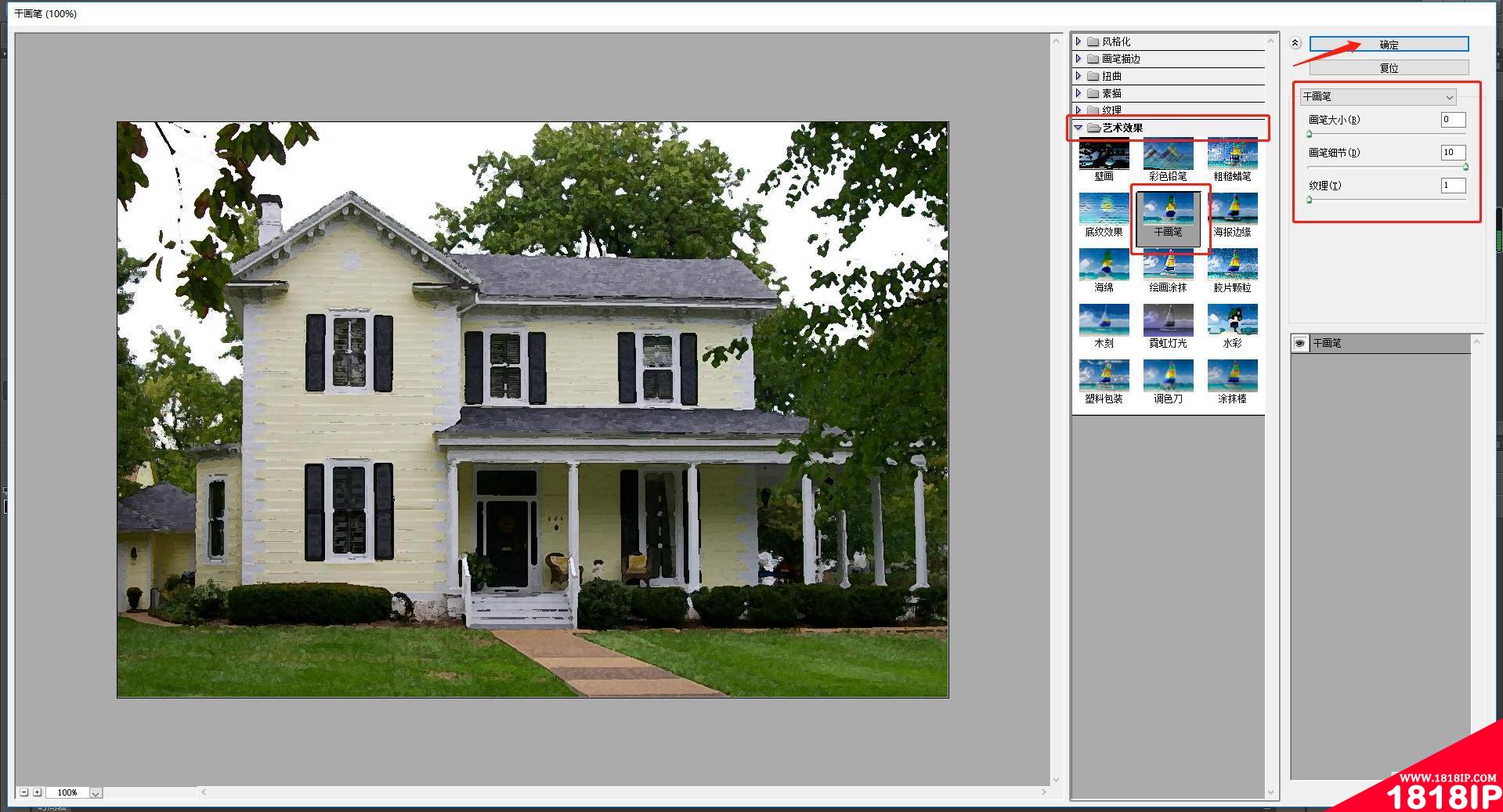
3、点击干画笔后,在右侧会出现干画笔的属性,大小、细节和纹理,小编选择的是一般使用的数字,你可以根据左侧的浏览进行相应的调整。

4、点击确定后,回到首页,继续点击滤镜,选择【油画】,并点击使用,这次编辑之后,就会有油画的样子了。

5、确定之后会出现油画的照片了,这时候就需要用到锐化。点击滤镜,选择锐化,点击【智能锐化】,就可以保存。
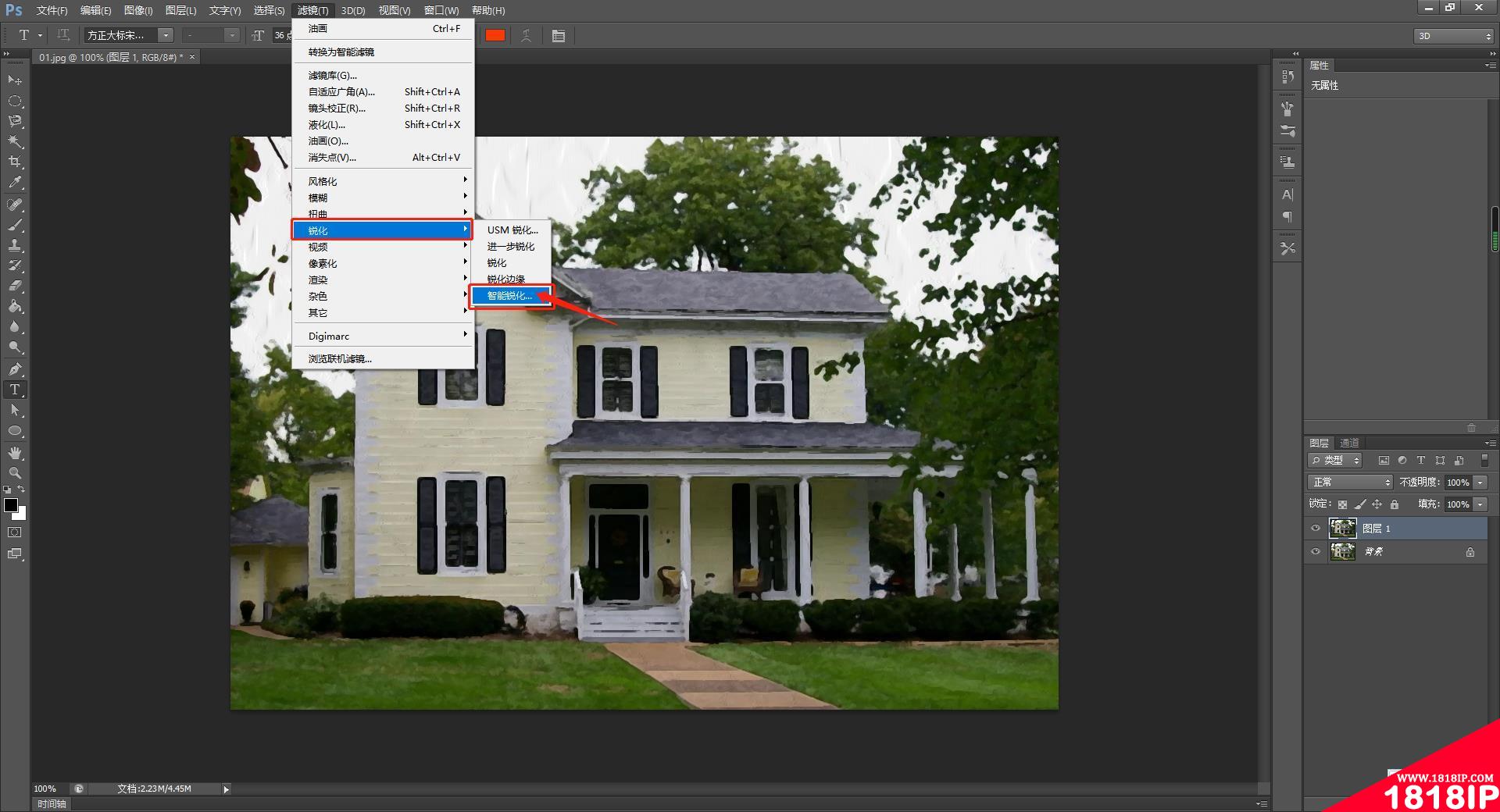
以上就是“手把手教你使用ps将图片变为油画效果(技巧分享) 怎么用ps把图片变成油画效果”的详细内容,更多请关注1818ip网其它相关文章!
相关文章
标签:PS教程


